Як вимкнути чат для зустрічі в Zoom

Дізнайтеся, як вимкнути чат у Zoom або обмежити його використання. Ось корисні кроки для зручного використання Zoom.
Коли ви вперше отримуєте Disney+, на фотографії профілю буде зображення Міккі Мауса. Яким би відомим і великим не був Міккі, ви можете віддати перевагу іншому персонажу, який представлятиме вас. Якщо вам колись набридне це зображення профілю, ви можете змінити його знову. З усіма можливостями вибору є хороші шанси, що ви часто змінюватимете зображення профілю. Окрім зміни назви, ви також можете робити такі дії, як змінювати назву. Таким чином, ви можете додати своє справжнє ім'я або псевдонім.
Як змінити зображення профілю на Disney+
Додавши кожному своєму профілю своє зображення профілю, його буде легше знайти, оскільки більшість користувачів з більшою ймовірністю вибере свого улюбленого персонажа. Тож замість того, щоб шукати ім’я, ви можете шукати зображення, яке полегшить очі. Навіть якщо ви поспішаєте, змінити зображення профілю можна за кілька хвилин. Ви можете змінити зображення профілю, відкривши програму Disney+ і натиснувши піктограму олівця.
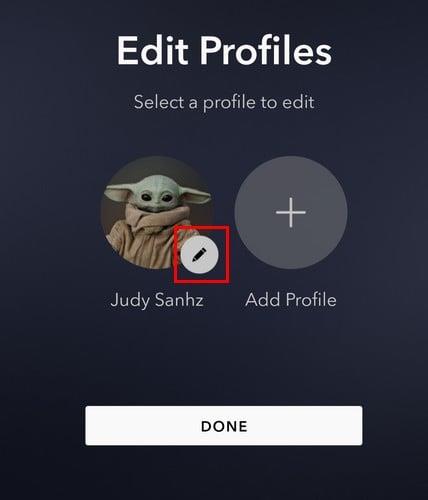
Змініть зображення профілю на Disney+
На наступній сторінці клацніть опцію аватара профілю ліворуч, і ви побачите велику різноманітність персонажів на вибір. Вам не складе труднощів знайти конкретного персонажа, оскільки всі вони організовані за розділами. Усі зображення розміщуються в таких областях, як:
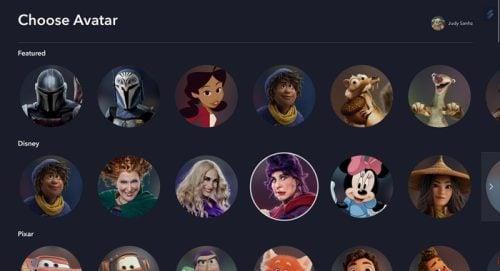
Параметри персонажа для зображення профілю Disney+
Поки ви там, ви можете робити швидкі дії, наприклад змінювати назву. Натисніть Ім’я профілю та введіть нове ім’я на наступній сторінці.
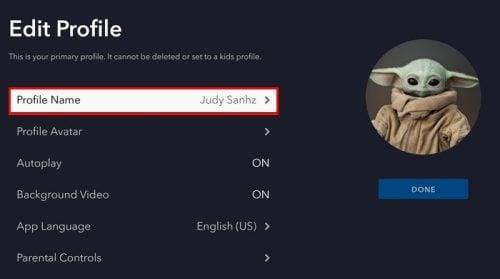
Опція імені профілю в Disney+
Як створити новий профіль у Disney+
Якщо у вас відкрита програма Disney+, ви також можете додати інший профіль до списку. Ви можете створити щонайбільше сім профілів, включаючи свій. Коли ви відкриєте програму, кнопка «Додати профіль» з’явиться збоку від того, який ви вже створили. Натисніть на нього, і вам потрібно буде додати такі речі, як зображення профілю та ім’я, а також потрібно буде налаштувати, якщо ви хочете надати цьому профілю повний доступ до вашого каталогу. Будьте готові ввести свій пароль, оскільки Disney+ попросить вас ввести його, щоб надати цьому профілю повний доступ.
Як змінити зображення профілю в Disney+ на Android
Поки ви чекаєте на каву, ви можете змінити зображення профілю Disney+ зі свого пристрою Android. Відкривши програму, торкніться зображення свого профілю внизу праворуч, а потім натисніть кнопку Редагувати профіль . Торкніться піктограми олівця профілю, зображення профілю якого потрібно змінити, а потім знову зображення профілю або піктограми олівця.
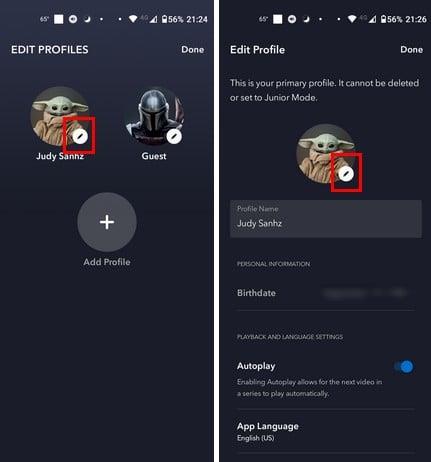
Торкніться значка олівця, щоб змінити зображення профілю
Тепер ви повинні побачити багато зображень профілю, з яких можна вибрати. Вони будуть організовані за різними категоріями, щоб вам було легше знайти той, який вам подобається. Наприклад, якщо ви фанат Marvel, проведіть пальцем униз до розділу Marvel і виберіть таких персонажів, як:
Коли ви торкнетеся потрібного зображення профілю, програма покаже, що його оновлено. Натисніть кнопку «Готово» у верхньому правому куті, і все готово. Ось і все.
Подальше читання
Додаток Disney+ не буде єдиним місцем, де ви можете змінити зображення профілю. Ви також можете змінити зображення профілю в Google і Zoom . Ось кроки для цього. Щоб змінити зображення профілю в Twitter , вам потрібно виконати ці кроки та Telegram . Кроки для зміни зображення профілю в Google Meets також легко виконати. Якщо ви користуєтеся Slack, ось кроки, щоб змінити зображення профілю в цій програмі. А якщо ви хочете приховати своє зображення профілю від певного контакту в WhatsApp, ось кроки для цього.
Висновок
Якщо ви часто використовуєте цей pp, то зображення профілю – це те, на що ви будете часто дивитися. Отже, логічно, що кожен раз, коли ви дивитесь на це, вам це подобається. Завдяки великій різноманітності зображень на вибір у вас може виникнути спокуса змінити його, навіть якщо вам все ще хочеться на нього дивитися, але добре те, що ви завжди можете повернутися до попереднього зображення в будь-який час. Якого персонажа ти обереш? Поділіться своїми думками в коментарях нижче та не забудьте поділитися статтею з іншими в соціальних мережах.
Дізнайтеся, як вимкнути чат у Zoom або обмежити його використання. Ось корисні кроки для зручного використання Zoom.
Дізнайтеся, як видалити непотрібні сповіщення Facebook та налаштувати систему сповіщень, щоб отримувати лише важливі повідомлення.
Досліджуємо причини нерегулярної доставки повідомлень на Facebook та пропонуємо рішення, щоб уникнути цієї проблеми.
Дізнайтеся, як скасувати та видалити повідомлення у Facebook Messenger на різних пристроях. Включає корисні поради для безпеки та конфіденційності.
На жаль, пісочниця Minecraft від Mojang відома проблемами з пошкодженими світами. Прочитайте наш посібник, щоб дізнатися, як відновити ваш світ та уникнути втрати прогресу.
Щоб знайти приховані чати Microsoft Teams, дотримуйтесь простих порад, щоб повернути їх у видимість і вести ефективну комунікацію.
Вам важко підключити свою консоль PS5 до певної мережі Wi-Fi або Ethernet? Ваша PS5 підключена до мережі, але не має доступу до Інтернету.
Вчасно надсилайте нагадування команді, плануючи свої повідомлення Slack, дотримуючись цих простих кроків на Android і deskrop. Тут ви знайдете корисні поради та кроки щодо планування повідомлень на Slack.
Telegram вважається одним із найкращих безкоштовних додатків для обміну повідомленнями з кількох причин, зокрема надсилаючи високоякісні фотографії та відео без стиснення.
Дізнайтеся, як вирішити проблему, коли Google Meet не показує вашу презентацію. Огляд причин та способів усунення несправностей.








